構図を取るためにメインの被写体を中心以外にずらして撮影することはしょっちゅうなんですが、デジスコで普通に撮って周辺がボケるようなカメラでは注意が必要です。RX100みたいにセンサーとかレンズが大きいとこうなりがちです。
我が家のレースのカーテンで検証しましたのであまり適切な画像ではありませんが、とりあえず検証結果を見てください。まず、中心でAFを合わせた場合は中心は解像度の高い写真になりますが、周辺はボケてます。

↑ フォーカス部分のピクセル等倍
次に中心の丸の範囲の中でギリギリのところにあるグリーンの枠のところにフォーカスポイントを移動させて撮ったものです。少しボケはじめてますがまだ使える感じです。

↑ フォーカス部分のピクセル等倍
ところが中心の丸の範囲を外れたところにフォーカスポイントを移動させて撮った場合は全くボケた画像になってます。フォーカスポイントを移動させないでカメラを振って構図を取った場合も同じでこちらは更にボケた画像になります。

↑ フォーカス部分のピクセル等倍
このことから、中心部分が一番解像度が高いので2020万画素あるRX100では20XWFAみたいな低倍率で撮影してトリミングで構図を取ったほうが良いということになります。飛びものは画面の何処かに入ってればいいということではなく、あくまでも中心で捉えてないとまともな写真にはならないということにもなります。
カテゴリー: その他
東京ソラマチ
今日、スカイツリーがオープンしましたね。スカイツリーを中心に、東京スカイツリータウンとして、商業、エンターテイメント、文化、オフィスが一緒になったこれから楽しみの施設ですが、その中の一つ、東京ソラマチの「6F ソラマチダイニング」のお店を何店舗か施工しましたので、近いうちに客として食事に行こうと思ってます。

東京ソラマチ
金環日食
太陽が欠け始めた6時40分頃は、薄い雲がかかってたんですが、金環日食になる7時35分の頃は太陽の周りには雲ひとつ無い最高の天気でした。撮影を始めた頃は寒いとは感じなかったんですが、金環日食の時はいくらか気温が下がるのか、肌寒い感じでしたね。撮影は雑誌に付いてた日食観察用の黒い下敷きのようなものを減光フィルターとしてスコープの前にかざしV1で撮影しました。そんなに難しくないだろうと簡単に考えてましたがなかなか難しいですね。ちゃんとしたフィルターを買っておけば良かったと反省してももう遅いので、露出とかピントとかISO感度などを試行錯誤しながら撮りましたが、日食観察プレートで見る太陽の色そのもので写ってました。(^_^;)
2012/05/21 7:35:35 ノートリ
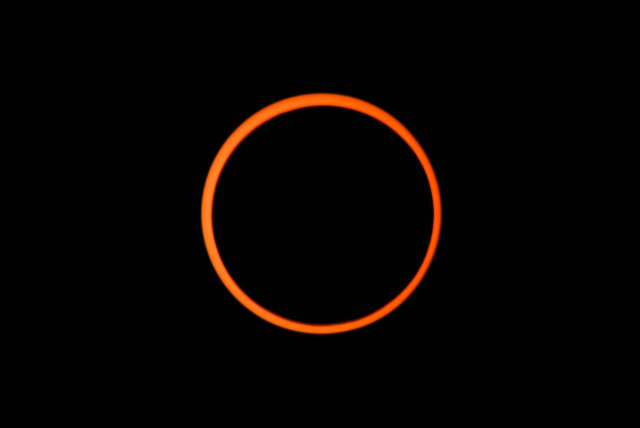
TSN-884+30XWFA+VR10-30mm+V1 1/10s F8.0 ISO100 15.1mm(1468mm) マニュアル露出 WBオート
Moments of Eternityシリーズ
以前、ほんぐさんがリリースしたカワセミのホバリングを掲載した写真集アプリケーション(Android版)を紹介しましたが、今回、カワセミに続きアカショウビンとナンヨウショウビンの写真集アプリケーション(Android版)もリリースされました。今回も無料です。早速ダウンロードさせて頂きました。
Moments of Eternity Vol.1 Hovering Kingfisher
カワセミのホバリングを掲載した写真集アプリケーション
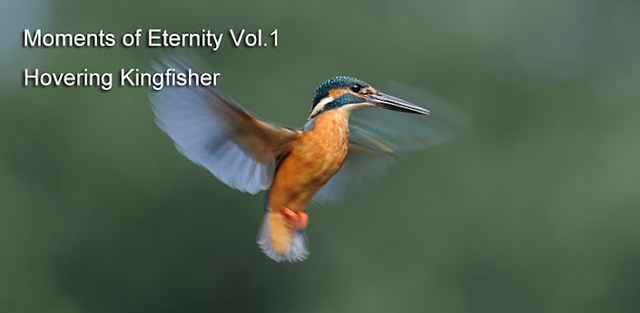
https://play.google.com/store/apps/details?id=jp.ponycanyon.birdpicture_v1
Moments of Eternity Vol.2 Ruddy Kingfisher
アカショウビンを掲載した写真集アプリケーション
 https://play.google.com/store/apps/details?id=jp.ponycanyon.ponypicture_v3
https://play.google.com/store/apps/details?id=jp.ponycanyon.ponypicture_v3
Moments of Eternity Vol.3 Collared Kingfisher
ナンヨウショウビンを掲載した写真集アプリケーション
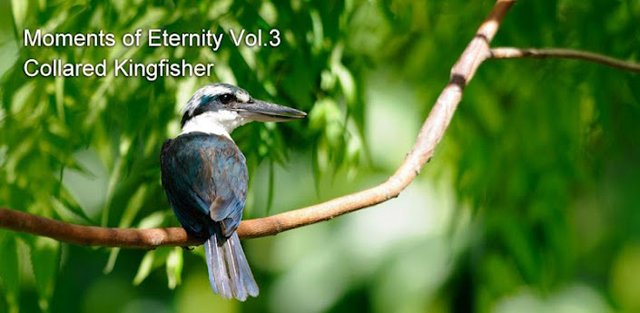 https://play.google.com/store/apps/details?id=jp.ponycanyon.ponypicture_v4
https://play.google.com/store/apps/details?id=jp.ponycanyon.ponypicture_v4
用途別カラーマネージメント
広色域表示モニターの勘違い
最近、Adobe RGBで撮影できるミラーレス一眼の人気もあってか、Adobe RGBカバー率95%とか98%とか謳った広色域表示モニターを導入される方が多くなってきてるようです。そんな中、一眼レフと広色域表示モニターを使ってらっしゃる方で、Blog等にアップした際に色が違って見えるという話をよく聞きます。
なぜ、せっかくの広色域表示モニターなのにsRGBモードにして見てるのかというと、sRGB色空間を持つ画像とか、ICCプロファイルが破棄された画像とか、Adobe RGB画像とか、いずれにしてもWebにアップされたものは、明らかに異なった鮮やかな色で表示されます。画像をダウンロードしてPhotoshopなどで画像の色空間に合わせて開くと問題なく本来の色で見ることができますが、Web上で見て広色域表示モニターだから鮮やかに表示されるんだ、これが本当の色だと思うととんでもない間違いです。同様にsRGBのディスプレイで Adobe RGB色空間の画像を見た場合も違った色で表示されます。何れもモニターと画像の色空間の不一致が原因です。
下の画像はいろんな方法で保存してBlogにアップしたものです。○のほうが概ね原画の色と合ってます。Adobe RGBで撮影された画像をBlog等にアップする場合は、sRGB変換してICCプロファイルを埋め込んだほうが、サムネイルでも拡大表示でも、一般的なsRGBモニターだったら大体同じに見えます。もちろんブラウザによる色違いはありますが、プロファイル対応のブラウザ(Firefox、IE9、Safari)だったら極端に変わることはありません。しかし、広色域表示モニターでAdobe RGBカバー率が高いと違った色で表示されますので、広色域表示モニターはWeb閲覧には向いてないというのがわかると思います。
Adobe RGB プロファイル埋込
(sRGBモニター サムネイル画像=× 拡大画像=○ Adobe RGB対応モニター サムネイル画像=× 拡大画像=×)

Adobe RGB プロファイル埋込無し
(sRGBモニター サムネイル画像=× 拡大画像=× Adobe RGB対応モニター サムネイル画像=× 拡大画像=×)

Adobe RGB web用に保存
(sRGBモニター サムネイル画像=○ 拡大画像=○ Adobe RGB対応モニター サムネイル画像=× 拡大画像=×)

sRGB に変換後プロファイル埋込
(sRGBモニター サムネイル画像=○ 拡大画像=○ Adobe RGB対応モニター サムネイル画像=× 拡大画像=×)

sRGB に変換後プロファイル埋込無し
(sRGBモニター サムネイル画像=○ 拡大画像=○ Adobe RGB対応モニター サムネイル画像=× 拡大画像=×)

sRGB に変換後web用に保存
(sRGBモニター サムネイル画像=○ 拡大画像=○ Adobe RGB対応モニター サムネイル画像=× 拡大画像=×)

※上の検証はブラウザの設定はデフォルトのままでの検証です。あにょが使ってるCG243WはColorNavigatorで簡単にキャリブレーションモードとかsRGBモードに切り替えられるので、検証するのには便利です。
※ちなみにFirefoxのカラーマネージメントの設定は「about:config」で「gfx.color_management.mode」を「1」に変更することで広色域表示モニターでもきちんと表示することができます。
バックアップの大切さ
今日、夕方からアクセスできなくなってたんですが、会社から自宅サーバーにアクセスしてファイル操作をしてたら、誤ってサーバーのホームページディレクトリー内の全ファイルを削除してしまいました。一瞬焦りました。サーバーのファイルは毎朝4:00に自動でバックアップ取ってるので、会社から自宅サーバーにアクセスしてリストアすることもできますが、万が一、被害をさらに大きくすると厄介になるので帰ってから復旧作業することにしました。帰ってからの復旧作業時間はたったの10分程度でした。やはりバックアップは大事ですね。
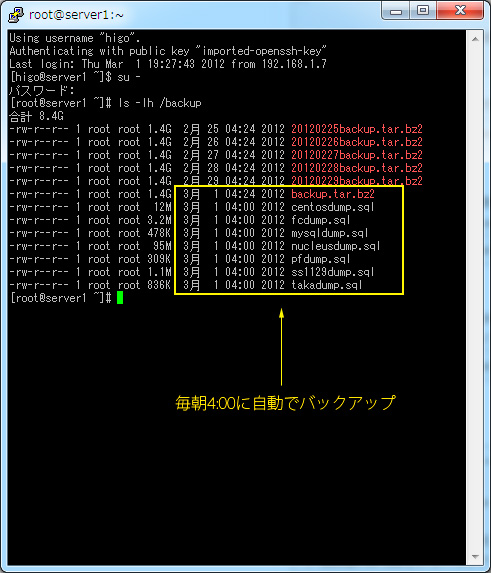
CP+2012
ホイールロック
あにょはスタッドレスタイヤにしてるんですが、先日の雪の降った次の日、前輪からカタカタと変な音がしてたのでスタンドで確認したら、ナットが1個無くなってて、後ろのホイールのナットも数個緩んでました。おそらくスタッドレスタイヤを盗もうとして、ナットを緩めたところに人が来たので諦めたんじゃないかと思います。雪が降ると、スタッドレスタイヤの盗難が多くなるとスタンドの方が言ってました。何年か前、うちの社員もスタッドレスタイヤを盗まれたことがあります。ナットが緩んでるのを気づかずに高速でも走ってたら大変なことになってたと思うとゾッとします。ということで早速盗難防止用にホイールロックを取り付けることにしました。
取り替える前に写真を撮れば良かったんですが、2個取替えた所で写真となりました(^_^;)。

このホイールロックは、ナットに彫り込まれた花柄パターンに合った専用キーなしでは緩めることは不可能とのこと。万が一、キーを紛失した場合でも、製品に添付されているキーコードを登録しておけば、新しいキーが手に入るバックアップシステムも完備してるので安心です。
450万アクセス
今朝気がついたんですが、昨日450万アクセスあったようです。せっかく来ていただいたのに更新が滞ってたりすることが多く申し訳ないなと思っております。先日田舎に帰った時の事、同級生がデジスコをやってて、いつもこのブログを見てるよ、楽しみにしてるよって言われました。彼は一眼もやってるらしく、両方使い分けてヤマセミを撮ってるとのことでした。本当にいろんな方に見ていただいてるんですね。自分もびっくりしました。これからもデジスコで野鳥撮影を楽しんでいきたいと思っておりますので、宜しくお願いします。





